Page 1
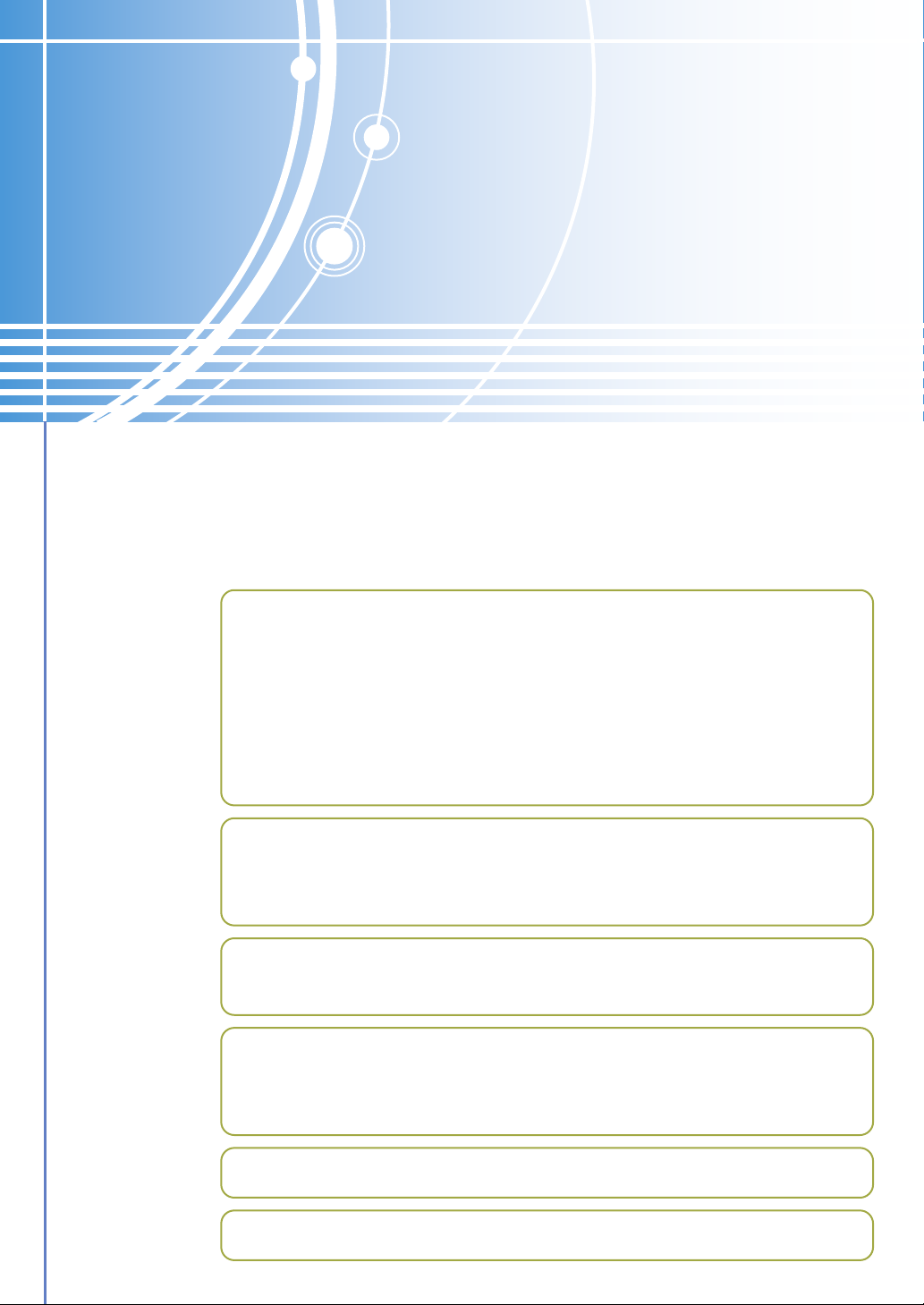
Instrukcja konfiguracji
skanera sieciowego
●●●●
Wprowadzenie
Ustawienia z poziomu strony internetowej.
Konfiguracja haseł
Podstawowe ustawienia skanowania sieciowego
Konfiguracja serwera pocztowego i serwera DNS
Konfiguracja miejsc docelowych
Sprawdzenie adresu IP Cyfrowa laserowa kopiarka/drukarka
●●●●
Korzystanie ze skanera sieciowego
Korzystanie z funkcji skanera sieciowego
Ustawienia skanowania
●●●●
Program operatora
Korzystanie z programu operatora
●●●●
Rozwiązywanie problemów
Komunikaty o błędach pojawiające się przy błędach komunikacji
Istotne wskazówki dotyczące skanowania do wiadomości pocztowej
●●●●
Parametry
●●●●
Słowniczek
Page 2
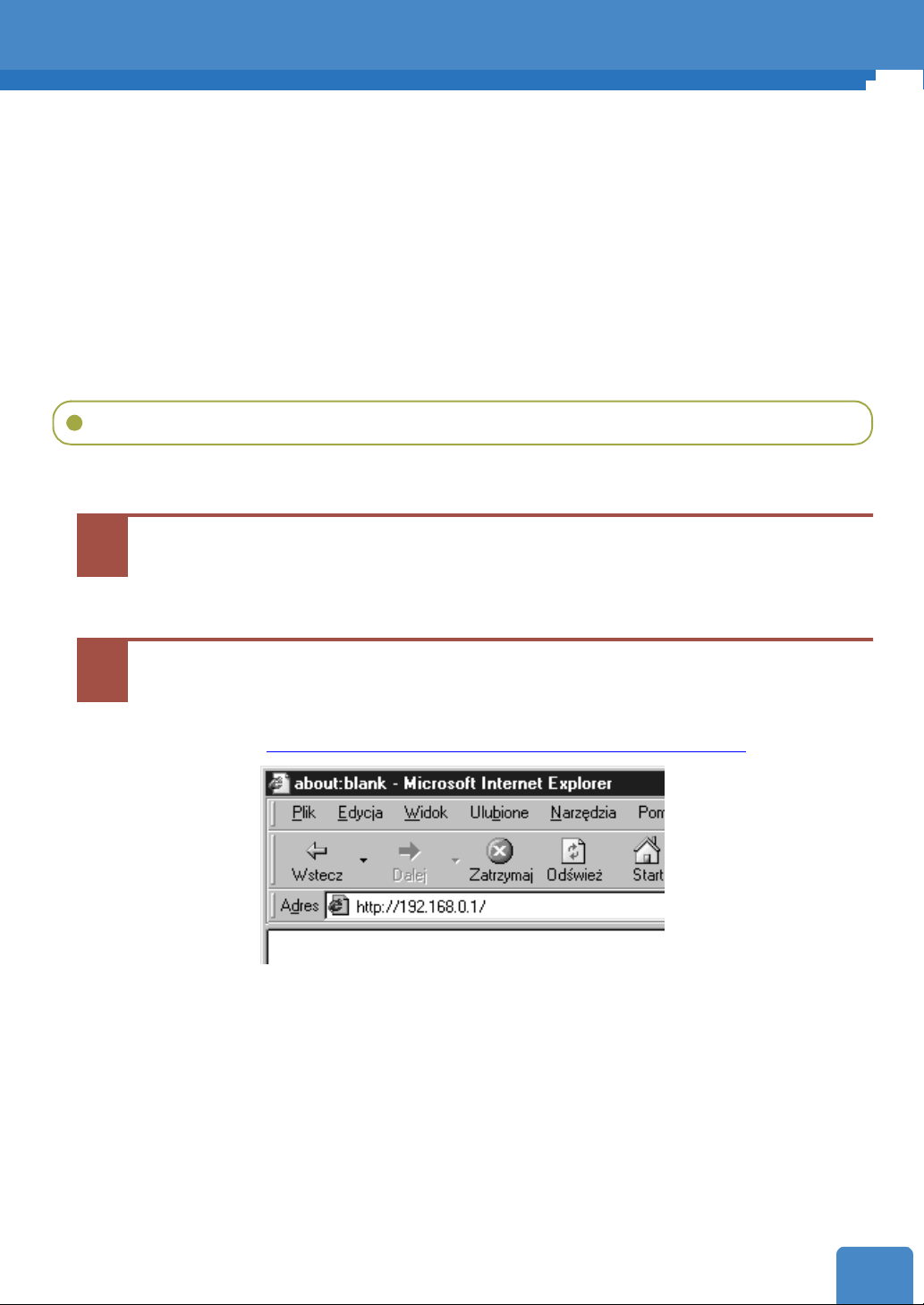
Wprowadzenie
Korzystanie z funkcji skanera sieciowego wymaga dokonania następujących ustawień:
1. Ustawienie haseł
Ustawienie hasła administratora oraz haseł użytkowników. (Jeśli hasła nie są potrzebne, etap ten
można pominąć).
2. Dokonanie podstawowych ustawień skanowania sieciowego.
Wybór sposobu transmisji danych przez skaner sieciowy oraz ustawienie funkcji skanowania do
wiadomości pocztowej.
3. Konfiguracja serwera pocztowego i serwera DNS
Konfiguracja serwera pocztowego i serwera DNS w zależności od wybranej metody transmisji danych.
4. Konfiguracja miejsc docelowych
Konfiguracja miejsc docelowych, do których mają być wysyłane skanowane obrazy.
Ustawienia z poziomu strony internetowej.
W celu dokonania ustawień należy z komputera połączyć się z serwerem WWW Cyfrowa laserowa
kopiarka/drukarka.
Uruchom przeglądarkę internetową.
1
● Obsługiwane przeglądarki:
Netscape Navigator w wersji 4.0 lub nowszej
Internet Explorer w wersji 4.0 lub nowszej
W polu adresowym przeglądarki internetowej wprowadź adres IP
2
Cyfrowa laserowa kopiarka/drukarka.
● Jeśli adres IP nie jest znany, wydrukuj stronę stanu sieci z cyfrowej laserowej kopiarki/
drukarki. (
● Po uzyskaniu połączenia w oknie przeglądarki pojawi się poniższa strona WWW (strona
informacji o urządzeniu).
Sprawdzenie adresu IP Cyfrowa laserowa kopiarka/drukarka)
☞
1
Page 3
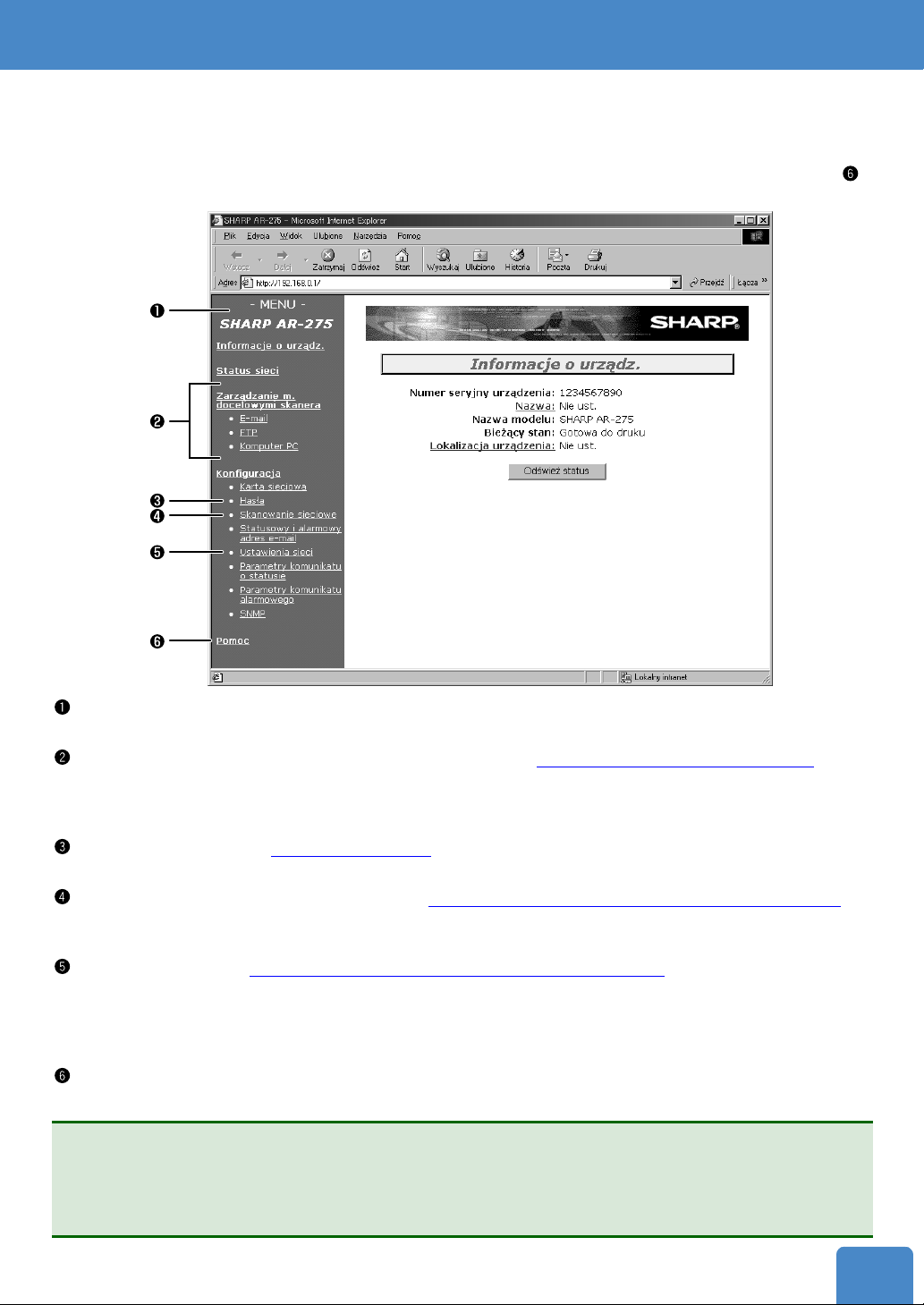
Wprowadzenie
Informacje o stronie internetowej
Ustawienia dokonane są na przedstawionej poniżej stronie internetowej. Po lewej stronie okna
wyświetlane jest menu. Kliknij każdą z pozycji menu i dokonaj zadanych ustawień.
Więcej informacji na temat procedur dokonywania ustawień uzyskać można klikając przycisk Pomoc ( ).
Przed dokonaniem ustawień zapoznaj się ze wskazówkami zawartymi w systemie pomocy.
Menu
W tym miejscu wyświetlane są ustawienia. Kliknij odpowiednią pozycję i dokonaj żądanych ustawień.
Menu Zarządzanie miejscami docelowymi skanera (
Istnieje możliwość ustawienia miejsc docelowych dla funkcji skanowania do serwera FTP, skanowania
do serwera FTP (hiperłącze), skanowania do komputera oraz skanowania do wiadomości pocztowej.
Istnieje również możliwość edycji lub usunięcia ustawionych wcześniej miejsc docelowych.
Konfiguracja hasła (
W celu zabezpieczenia ustawień dokonanych na stronie internetowej istnieje możliwość utworzenia hasła.
Konfiguracja skanowania sieciowego (☞Podstawowe ustawienia skanowania sieciowego)
Opcja ta pozwala na wybór sposobu wysyłania danych przez skaner sieciowy oraz dokonanie
ustawień dla funkcji skanowania do wiadomości pocztowej.
Ustawienia sieci (
Pozwala na dokonanie ustawień serwera pocztowego, serwera DNS oraz serwera WINS dla funkcji
skanowania do wiadomości pocztowej oraz skanowania do serwera FTP (hiperłącze) oraz w celu
wprowadzenia nazwy hosta zamiast numeru IP podczas zachowywania miejsca docelowego
transmisji danych.
Pomoc
Zawiera szczegółowe procedury odnośnie każdego z ustawień menu.
UWAGA
●
Podczas dokonywania ustawień na powyższej stronie WWW nie można wprowadzać
następujących znaków:
< > & " #
Konfiguracja haseł)
☞
Konfiguracja serwera pocztowego i serwera DNS)
☞
Konfiguracja miejsc docelowych)
☞
2
Page 4
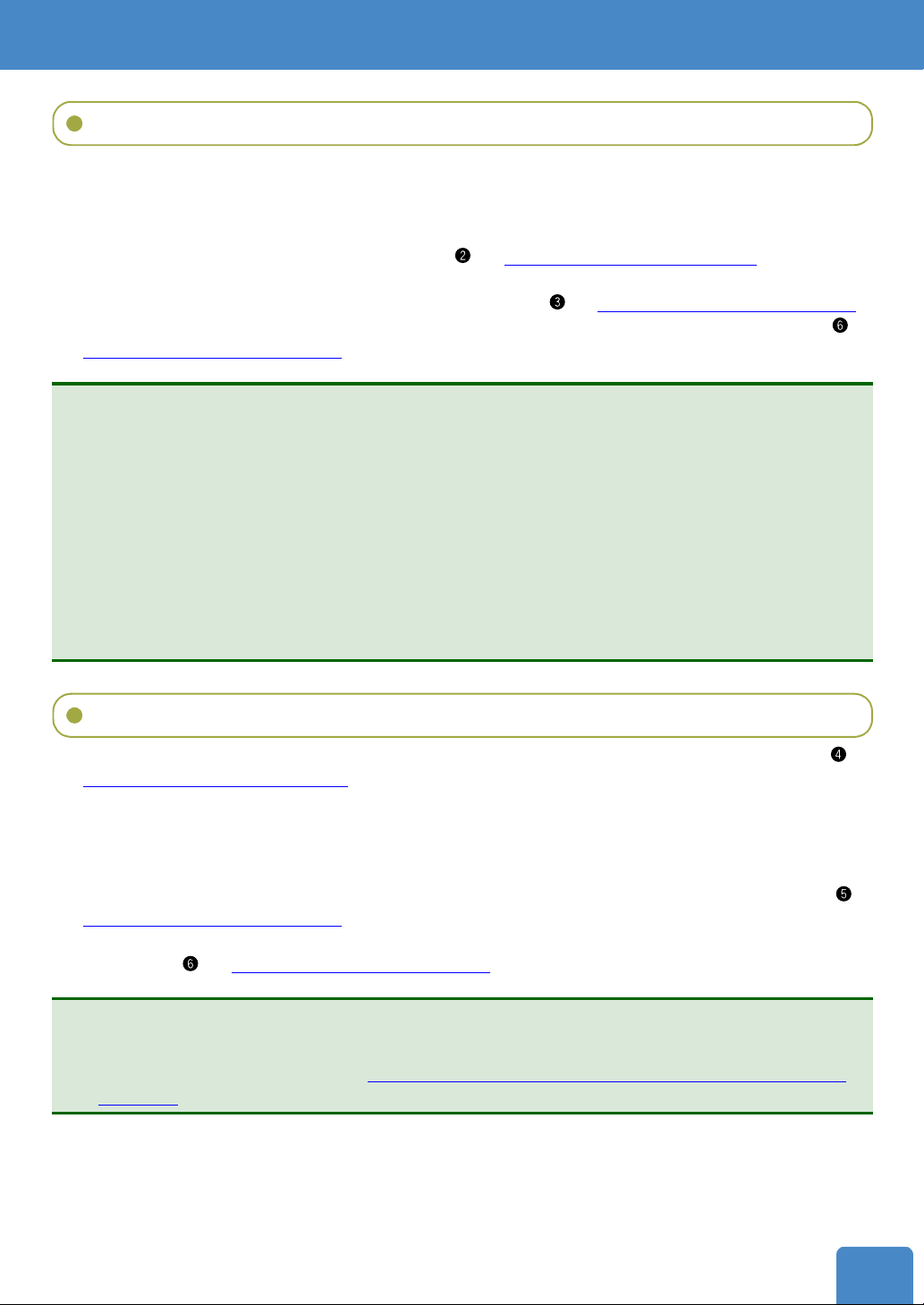
Wprowadzenie
Konfiguracja haseł
Hasła służą do ograniczenia dostępu do strony WWW i zabezpieczenia dokonanych ustawień.
Ustawienie haseł nie jest konieczne dla działania skanera sieciowego.
Hasło można ustawić dla administratora oraz dla każdego z użytkowników. Hasło użytkownika zapewnia
dostęp do strony internetowej i umożliwia określenie, edycje oraz usuwanie miejsc docelowych w menu
Zarządzanie miejscami docelowymi skanera (
ono jednak na zmianę ustawień w menu konfiguracji.
Aby ustawić hasło, kliknij "Hasła" w menu strony WWW (
Więcej informacji na temat ustawiania haseł można uzyskać klikając przycisk "Pomoc" (
"Informacje o stronie internetowej
UWAGI
●
Hasło musi składać się ze znaków alfanumerycznych i nie może przekraczać długości siedmiu
znaków. W hasłach są rozróżniane wielkie i małe litery.
●
Podczas ustawiania hasła po raz pierwszy należy dla starego hasła administratora wprowadzić
"Sharp".
●
W przypadku uaktywnienia zabezpieczenia z wykorzystaniem hasła bez wprowadzenia
żadnego hasła, używane będzie hasło ustawione poprzednio. Jeśli hasło nie zostało wcześniej
ustawione, używane będzie hasło "Sharp".
●
Po ustawieniu hasła system będzie wymagał jego podania przy każdej próbie dostępu do
chronionych ustawień. W polu "Nazwa użytkownika" należy wprowadzić "user" w przypadku
użytkownika lub "admin" w przypadku administratora.
").
w "Informacje o stronie internetowej"). Nie pozwala
☞
w "Informacje o stronie internetowej").
☞
☞
w
Podstawowe ustawienia skanowania sieciowego
W menu na stronie użytkownika na stronie internetowej kliknij Skanowanie sieciowe (
"Informacje o stronie internetowej
przez Cyfrowa laserowa kopiarka/drukarka. Zaznacz pole wyboru obok wybranego sposobu
transmisji, a następnie dokonaj dalszych ustawień.
Funkcja skanowania do wiadomości pocztowej korzysta z protokołu SMTP w celu wysłania
skanowanych obrazów w postaci załącznika wiadomości e-mail. Aby dokonać ustawień funkcji
skanowania do wiadomości pocztowej, w menu strony internetowej kliknij "Ustawienia sieci" (
"Informacje o stronie internetowej
Więcej informacji na temat procedur dokonywania ustawień można uzyskać klikając przycisk
w "Informacje o stronie internetowej").
"Pomoc" (
UWAGA
●
Istnieją pewne ograniczenia korzystania z funkcji skanowania do wiadomości pocztowej.
Pamiętaj, aby zapoznać się z "Istotne wskazówki dotyczące skanowania do wiadomości
pocztowej" przed jej zastosowaniem.
☞
"), a następnie wybierz sposób wysyłania skanowanych obrazów
").
☞
☞
w
w
3
Page 5
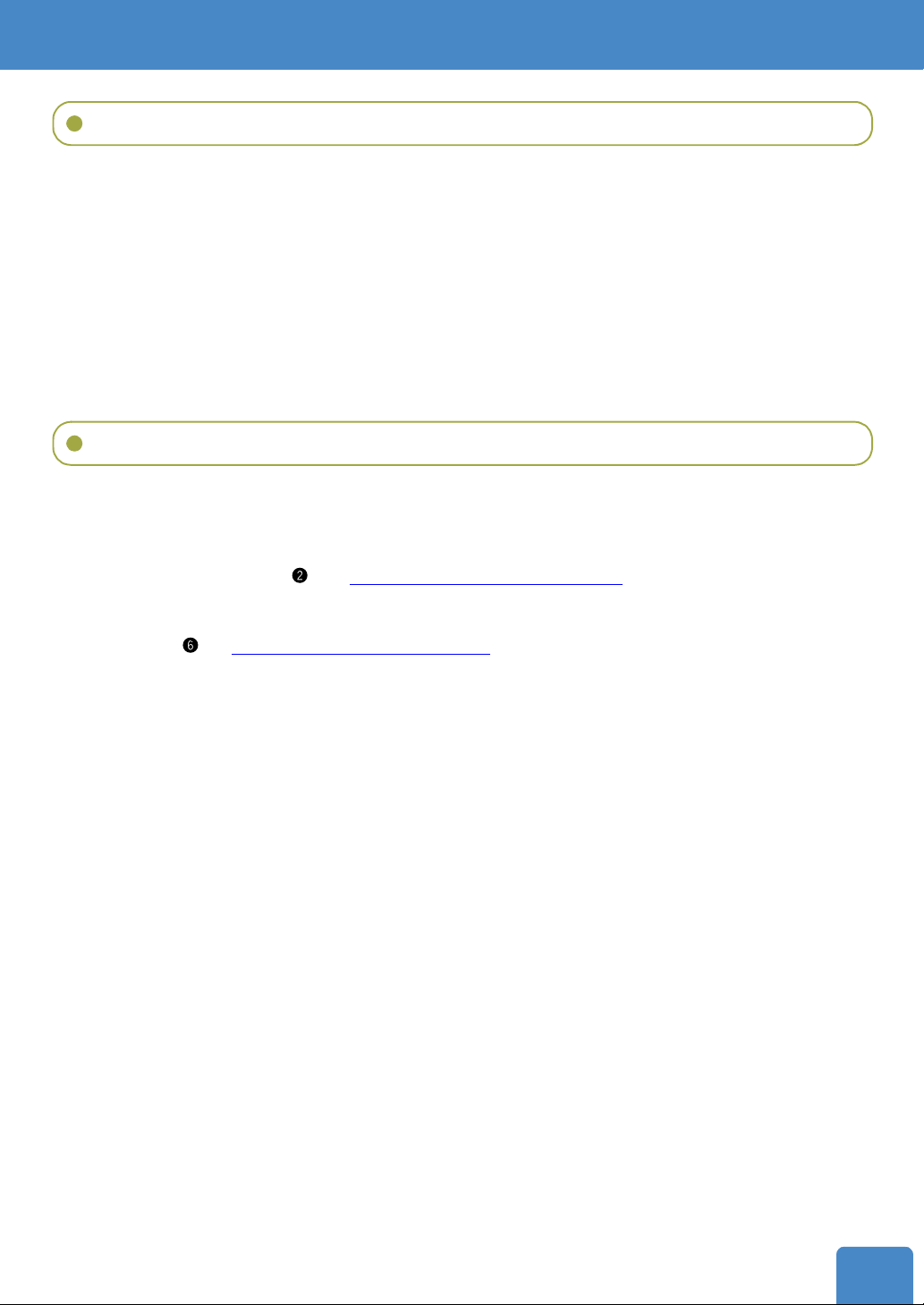
Wprowadzenie
Konfiguracja serwera pocztowego i serwera DNS
Funkcja skanowania do wiadomości pocztowej oraz skanowania do FTP (Hiperłącze) korzysta z
protokołu SMTP. Aby użyć jednego z wymienionych sposobów transmisji danych, w menu strony
internetowej kliknij "Ustawienia sieci". W wyświetlonym oknie kliknij "E-mail", a następnie wprowadź
żądane informacje w polu "Konfiguracja poczty".
Po wprowadzeniu nazwy serwera w polu "Podstawowy serwer pocztowy" lub "Dodatkowy
serwerpocztowy" pod nagłówkiem "Konfiguracja poczty" kliknij "DNS" i dokonaj ustawień serwera
DNS pod nagłówkiem "Konfiguracja DNS".
Ustawień serwera DNS (Konfiguracja DNS) należy dokonać także po wprowadzeniu nazwy hosta w
polu "Nazwa hosta lub adres IP" podczas dokonywania ustawień funkcji skanowania do FTP
(Hiperłącze) lub skanowania do komputera.
Konfiguracja miejsc docelowych
W celu wysyłania obrazów skanowanych przy użyciu Cyfrowa laserowa kopiarka/drukarka należy wprowadzić
informacje o miejscach docelowych transmitowanych danych, takie jak nazwa i adres odbiorcy.
W przypadku wszystkich metod transmisji danych istnieje możliwość ustawienia w sumie 200* miejsc
docelowych. Aby ustawić miejsce docelowe, w menu strony internetowej kliknij "Zarządzanie m.
w "Informacje o stronie internetowej"). W celu ustawienia miejsca
docelowymi skanera" (
docelowego można również kliknąć "E-mail", "FTP" lub "Komputer PC". Więcej informacji na temat
procedur konfiguracji, edycji oraz usuwania miejsc docelowych można uzyskać klikając przycisk
w "Informacje o stronie internetowej").
"Pomoc" (
☞
☞
Zarządzanie miejscami docelowymi skanera
Służy do konfiguracji, edycji oraz usuwania informacji o miejscu docelowym dla każdej metody transmisji danych.
E-mail
Służy do konfiguracji adresu e-mail* dla funkcji skanowania do wiadomości pocztowej.
W przypadku wprowadzania kilku adresów e-mail należy oddzielić je od siebie za pomocą średnika (;)
lub przecinka (,).
Korzystanie z funkcji skanowania do wiadomości pocztowej wymaga skonfigurowania serwera
pocztowego. Na stronie internetowej wybierz "Ustawienia sieci". W wyświetlonym oknie kliknij "Email", a następnie wprowadź ustawienia w polu "Konfiguracja poczty".
* Istnieje możliwość utworzenia grupy wielu adresów e-mail (do 200 w jednej grupie). Należy jednak
pamiętać, iż może to spowodować zmniejszenie maksymalnej liczby miejsc docelowych, które mogą
być przechowywane (zazwyczaj 200).
FTP
Służy do ustawienia serwera FTP jako miejsca docelowego dla funkcji skanowania do FTP.
Po zaznaczeniu pola wyboru "Umożliwiaj wysyłanie pocztą hiperłącza do serwera FTP" istnieje
możliwość wysyłania wiadomości pod adres wprowadzony w polu "Adres e-mail", informującej
odbiorcę o lokalizacji skanowanego obrazu i formacie jego pliku. (Skanuj do FTP (Hiperłącze))
Wiadomość e-mail zawiera łącze do miejsca przechowywania danych skanowanego obrazu i jeśli
serwer FTP nie wymaga podania nazwy użytkownika i hasła (serwer anonimowy), odbiorca może
wyświetlić obraz klikając jego adres.
Po wprowadzeniu nazwy komputera w polu "Nazwa hosta lub adres IP" należy wprowadzić ustawienia
serwera DNS lub serwera WINS. Kliknij "Ustawienia sieci" i wprowadź ustawienia w polu "Konfiguracja
DNS". Aby skorzystać z funkcji skanowania do FTP (Hiperłącze), kliknij "E-mail", a następnie
wprowadź ustawienia serwera w polu "Konfiguracja poczty".
4
Page 6
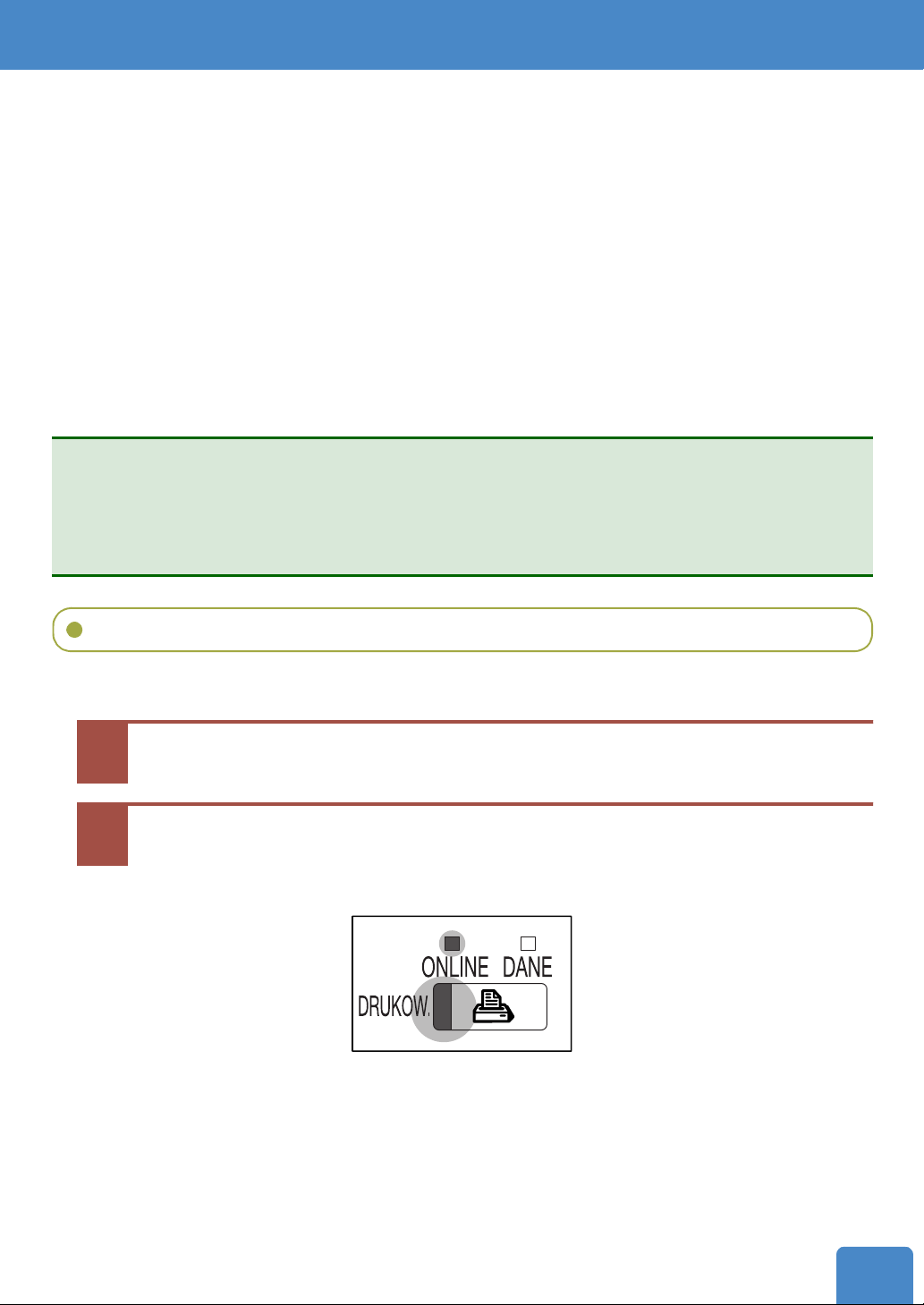
Wprowadzenie
Komputer PC
Służy do ustawienia komputera jako miejsca docelowego (numer portu itp.) dla funkcji skanowania do
komputera.
Miejsca docelowe funkcji skanowania do komputera mogą również zostać ustawione na ekranie
konfiguracyjnym pojawiającym się podczas ponownego uruchomienia komputera po instalacji
Network Scanner Tool. Miejsca docelowe ustawione z poziomu ekranu konfiguracyjnego Network
Scanner Tool nie muszą być ponownie wprowadzane na stronie internetowej. Więcej informacji na
ten temat można znaleźć w podręczniku użytkownika Network Scanner Tool (
użytkownika dotyczące oprogramowania" w PODRĘCZNIK OBSŁUGI).
Po wprowadzeniu nazwy komputera w polu "Nazwa hosta lub adres IP" należy wprowadzić ustawienia
serwera DNS lub serwera WINS. Kliknij "Ustawienia sieci" i wprowadź ustawienia w polu "Konfiguracja
DNS".
Wprowadzone miejsce docelowe będzie dostępne na ekranie komunikatów Cyfrowa laserowa
kopiarka/drukarka podczas wysyania skanowanych danych.
UWAGA
●
Przed konfiguracją, edycją lub usunięciem miejsc docelowych należy sprawdzić, czy na
ekranie komunikatów Cyfrowa laserowa kopiarka/drukarka nie został wyświetlony ekran
wyboru nazw miejsc docelowych. Wyświetlenie tego ekranu uniemożliwia edycję lub usunięcie
danych.
"Podręczniki
☞
Sprawdzenie adresu IP Cyfrowa laserowa kopiarka/drukarka
Adres IP cyfrowej laserowej kopiarki/drukarki używanej jako skaner sieciowy można sprawdzić po
wydrukowaniu strony stanu sieci z panelu sterowania kopiarki według poniższych wskazówek:
Aby wyświetlić okno drukarki, naciśnij klawisz DRUKOW.
1
Upewnij się, że nie świeci się wskaźnik DANE nad klawiszem DRUKOW.
2
(zadanie specjalne nie jest w toku), a następnie naciśnij klawisz
FUNKCJA SPECJ.
5
Page 7
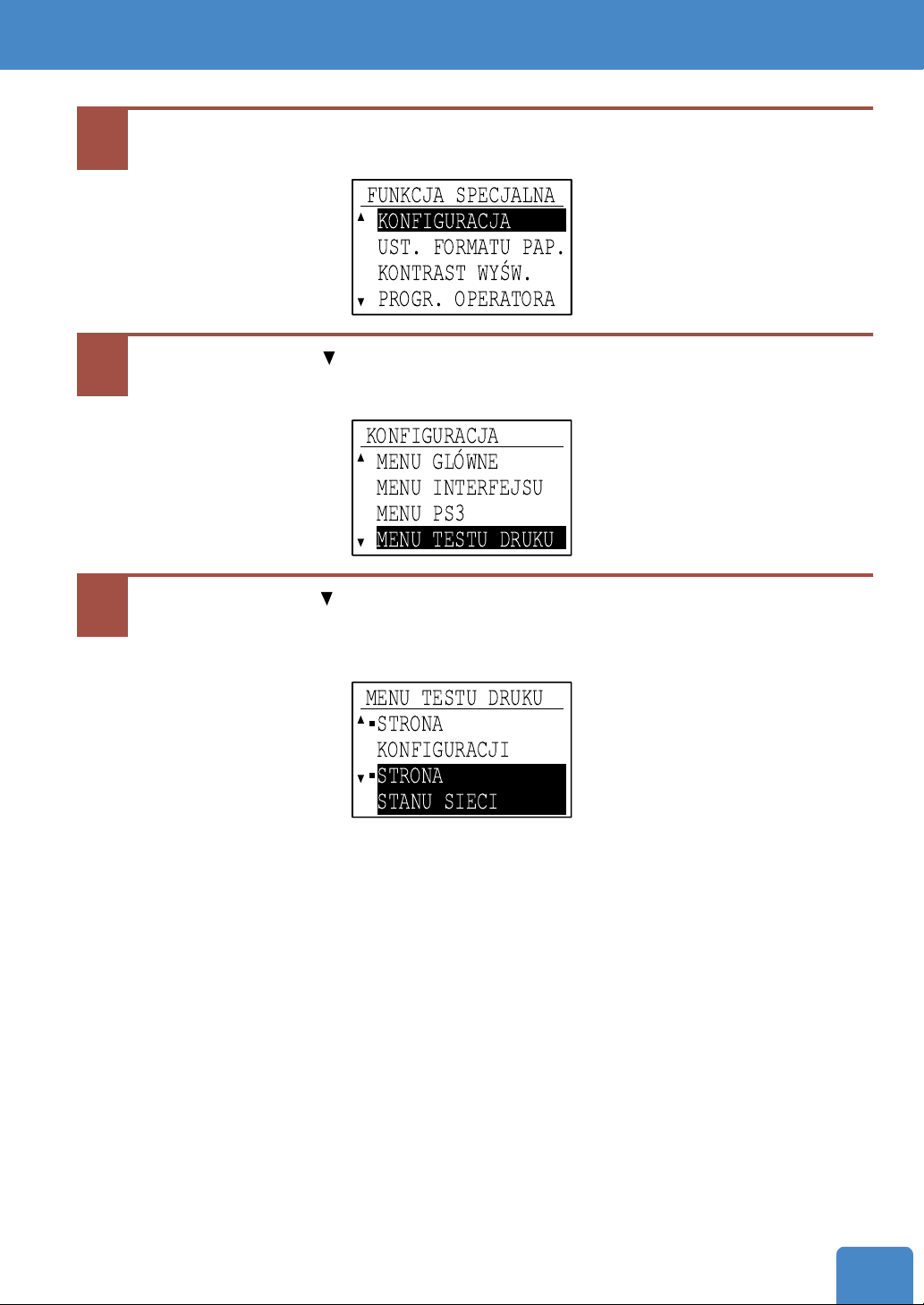
Wprowadzenie
Wybierz "KONFIGURACJA", a następnie naciśnij klawisz OK.
3
Naciśnij klawisz , aby wybrać "MENU TESTU DRUKU", a następnie
4
naciśnij klawisz OK.
KONFIGURACJA
MENU GLÓWNE
MENU INTERFEJSU
MENU PS3
MENU TESTU DRUKU
Naciśnij klawisz , aby wybrać “STRONA STANU SIECI”, a następnie
5
naciśnij klawisz OK.
● Zostanie wydrukowana strona stanu sieci.
MENU TESTU DRUKU
STRONA
KONFIGURACJI
STRONA
STANU SIECI
6
Page 8
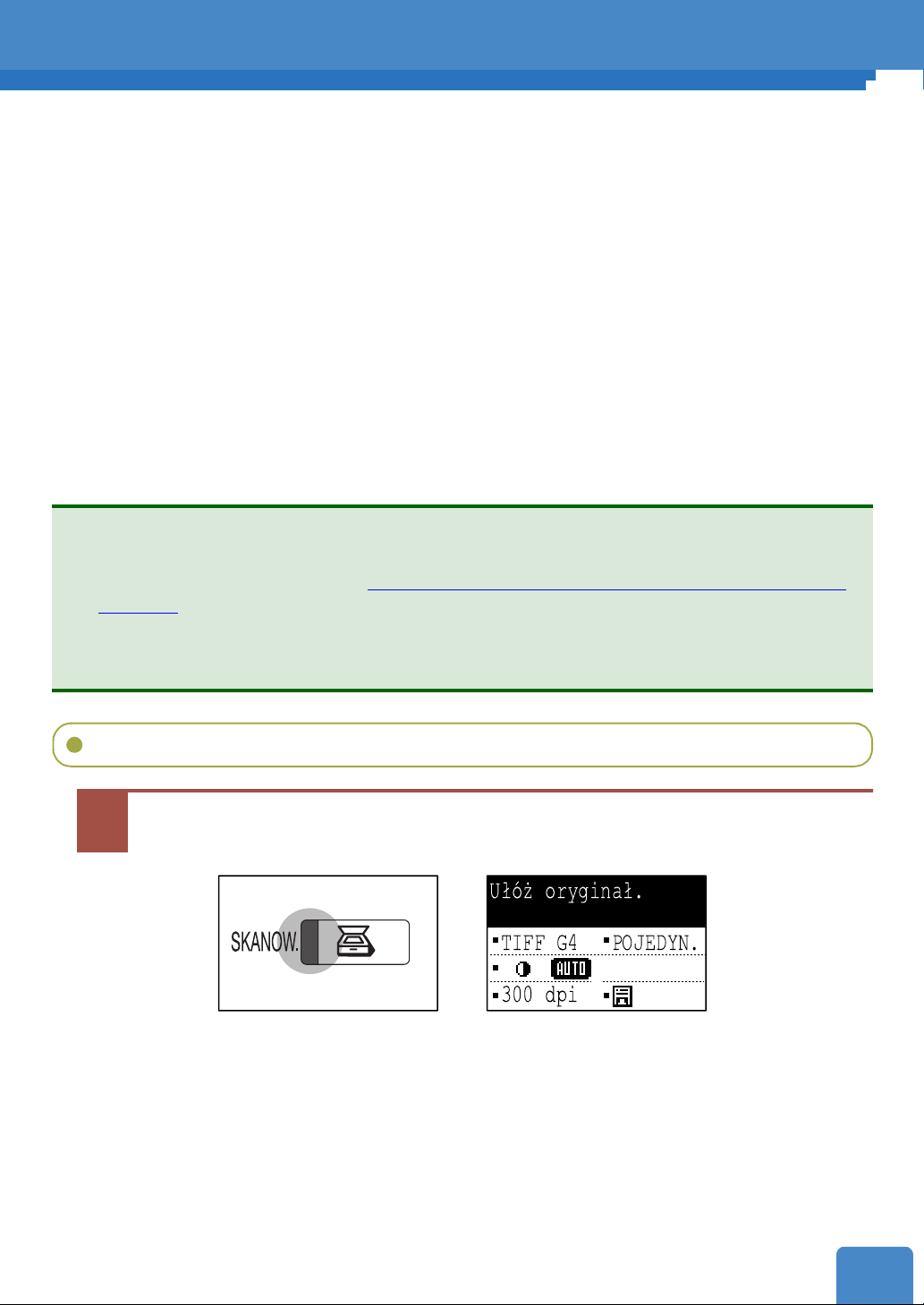
Korzystanie ze skanera sieciowego
W niniejszym rozdziale omówiono procedury korzystania z funkcji skanera sieciowego z panelu
sterowania Cyfrowa laserowa kopiarka/drukarka. Funkcje skanera sieciowego umożliwiają
przekształcenie informacji zawartych na papierze, takich jak fotografie oraz innych wydruków na dane
elektroniczne, a następnie wysłanie tych danych do serwera plików albo komputera przez sieć firmową
(intranet) lub Internet.
Aby wysłać obraz z wykorzystaniem funkcji skanera sieciowego, wybierz zachowane wcześniej miejsce
docelowe (nazwa miejsca docelowego) na panelu sterowania (ekran komunikatów) Cyfrowa laserowa
kopiarka/drukarka.
Istnieją trzy metody transmisji danych:
1.Wysyłanie (zapisywanie) skanowanego obrazu do określonego katalogu serwera FTP (Skanuj do
FTP).
2. Wysyłanie skanowanego obrazu na pulpit komputera podłączonego do sieci (Skanuj do komputera).
3. Wysyłanie skanowanego obrazu do adresata poczty elektronicznej (Skanuj do wiadomości
pocztowej).
UWAGI
● Istnieją pewne ograniczenia korzystania z funkcji skanowania do wiadomości pocztowej.
Pamiętaj, aby zapoznać się z "Istotne wskazówki dotyczące skanowania do wiadomości
pocztowej" przed jej zastosowaniem.
● Korzystanie z funkcji skanowania do komputera wymaga zainstalowania w komputerze
oprogramowania zawartego na dołączonym do urządzenia dysku CD. (
oprogramowania" w PODRĘCZNIK OBSŁUGI).
"Instalacja
☞
Korzystanie z funkcji skanera sieciowego
Naciśnij klawisz SKANOW.
1
● Pojawi się wskaźnik SKANOW. i zostanie wyświetlony główny ekran trybu skanera.
U³ó¿ orygina³.
TIFF G4 POJEDYN.
300 dpi
7
Page 9

Korzystanie ze skanera sieciowego
Umieść oryginał w jednostronnym podajniku oryginałów (SPF), w
2
dwustronnym podajniku oryginałów (RSPF) lub na szybie.
● Szczegółowe informacje dotyczące umieszczania oryginałów znajdują się w instrukcji
cyfrowej kopiarki/drukarki laserowej.
● W przypadku korzystania z szyby umieść oryginał skanowaną stroną do dołu. W
przypadku korzystania z jednego z podajników umieść oryginał skanowaną stroną do
góry. (
● Jeśli Twoja cyfrowa kopiarka/drukarka laserowa jest wyposażona w dwustronny podajnik
jednoprzebiegowy i zamierzasz skanować dokumenty dwustronne, najpierw musisz
skonfigurować ustawienia dla tego rodzaju skanowania. (
dwustronnego (po zainstalowaniu opcjonalnego RSPF))
Orientacja obrazu oraz standardowa orientacja oryginału podczas skanowania)
☞
Ustawianie skanowania
☞
W razie potrzeby można dokonać ustawień jakości, gęstości,
3
rozdzielczości, formatu pliku i/lub formatu oryginału.
● Ustawienia początkowe: jakość: tekst/foto, gęstość: auto, rozdzielczość: 300 DPI, format:
TIFF G4 pojedynczy. (
Ustawianie formatu
● Jeśli oryginał jest mniejszy niż A5, format oryginału nie zostanie przedstawiony
prawidłowo na wyświetlaczu. W niektórych przypadkach nic nie zostanie wyświetlone.
Należy wtedy nacisnąć klawisz FORMAT ORYG. w celu określenia formatu oryginału.
(
Ustawianie formatu oryginału)
☞
● Jeśli wprowadzenie zmian nie jest konieczne, można przejść do czynności 4.
Naciśnij klawisz przycisk ADRES.
4
)
Ustawianie jakości/gęstości, Ustawianie rozdzielczości,
☞
8
Page 10

Korzystanie ze skanera sieciowego
Wybierz miejsce docelowe, a następnie naciśnij klawisz .
5
● Na kartach zostaną wyświetlone w kolejności alfabetycznej zachowane miejsca docelowe.
Aby wybrać kartę, naciśnij klawisze , a następnie naciśnij klawisze , aby wybrać
miejsce docelowe.
● Naciśnij klawisz . Obok wybranego miejsca docelowego zostanie zaznaczone pole
wyboru. Aby anulować wybór, ponownie naciśnij klawisz w celu usunięcia zaznaczenia.
ABC
XXXXX FTP
XXXXX
[#]
:LISTA DETALE
[]
:DECYZJA
UWAGI
● Kolejne naciśnięcia klawisza zmieniają karty w następującej kolejności:
[ABC]➞[DEF]➞
Aby cofnąć, naciśnij klawisz .
● Aby przełączać pomiędzy szczegółami wybranego miejsca docelowego, a listą miejsc
docelowych, naciśnij klawisz #.
● Metoda transmisji danych zachowana dla każdego miejsca docelowego oznaczona jest ikoną
znajdującą się po prawej stronie.
Skanuj do wiadomości pocztowej Skanuj do wiadomości pocztowej (Grupa)
Skanuj do FTP Skanuj do FTP (Hiperłącze)
Skanuj do komputera
● Aby sprawdzić wybrane miejsca docelowe, po dokonaniu wyboru naciśnij klawisz w ekranie
głównym. Pojawi się lista wybranych miejsc docelowych.
Naciśnij klawisz OK.
6
● Wiele miejsc docelowych można wybrać wyłącznie podczas skanowania do wiadomości
pocztowej (do 200 miejsc docelowych). Aby wprowadzić wiele miejsc docelowych,
wykonaj jeszcze raz czynności 5 do 6.
➞[VWX]➞[YZ]
9
Page 11

Korzystanie ze skanera sieciowego
Naciśnij klawisz START.
7
[Wykorzystywanie opcjonalnego jednostronnego podajnika oryginałów lub
dwustronnego podajnika oryginałów]
● Transmisja danych rozpoczyna się po zakończeniu skanowania wszystkich stron
oryginału.
[Korzystanie z szyby]
● Oryginał jest skanowany. Aby zeskanować dalsze strony, zmień stronę na szybie, a
następnie naciśnij klawisz START. Powtórz tę czynność dla kolejnych stron.
Po zakończeniu skanowania ostatniej strony naciśnij klawisz #, aby rozpocząć transmisje.
Jeśli po zakończeniu skanowania ostatniej strony w ciągu 60 s nie zostanie podjęta żadna
czynność, urządzenie rozpocznie transmisję.
UWAGI
● Aby anulować operację wysyłania, naciśnij klawisz C lub klawisz CA. Jeśli po naciśnięciu
klawisza C lub klawisza CA na ekranie komunikatów pojawi się "Odczyt" lub "Wysyłanie",
zostanie wyświetlony komunikat z prośba o potwierdzenie anulowania. Wybierz "TAK", a
następnie naciśnij klawisz OK, aby anulować operację. Naciśnięcie klawisza C powoduje
zapisanie ustawień skanowania i miejsca docelowego.
● Jeśli podczas skanowania oryginału zostanie przekroczona maksymalna dopuszczalna liczba
skanowanych stron, na ekranie komunikatów pojawi się "Pamięć pełna". Aby wysłać
zeskanowane dane, naciśnij klawisz OK. Aby anulować wysyłanie, naciśnij klawisz C lub
klawisz CA.
● Jeśli podczas skanowania oryginału wystąpi błąd podawania papieru, usuń oryginał zgodnie z
instrukcjami wyświetlonymi na ekranie komunikatów. Aby wznowić skanowanie po usunięciu
zaciętego papieru, naciśnij klawisz START.
10
Page 12

Korzystanie ze skanera sieciowego
Ustawienia skanowania
Podczas skanowania oryginału istnieje możliwość zmiany wymienionych poniżej ustawień.
● Ustawienia jakości/gęstości (pozwalają na wybór jakości obrazu oryginału i regulacje gęstości)
● Ustawienia rozdzielczości (pozwalają na określenie rozdzielczości skanowania oryginału)
● Ustawienia formatu (pozwalają na wybór formatu oraz stopnia kompresji danych skanowanego
oryginału, a także na utworzenie pliku danych)
● Ustawienia formatu oryginału (pozwalają na wybór formatu skanowanego obrazu)
● Ustawienia skanowania dwustronnego (pozwalają na skanowanie oryginałów dwustronnych)
Ustawianie jakości/gęstości
Naciśnij klawisz PÓŁTONY.
1
Za pomocą klawiszy wybierz żądaną jakość.
2
●
W zależności od rodzaju skanowanego oryginału wybierz "TEKST", "TEKST/FOTO" lub "FOTO".
JAKO¦Æ
TEKST
TEKST/FOTO
FOTO
AUTO
TEKST: Oryginał zawierający normalny tekst
TEKST/FOTO: Oryginał zawierający tekst oraz fotografie
FOTO: Fotografia lub ilustracja
Za pomocą klawiszy wybierz gęstość, a następnie naciśnij klawisz OK.
3
● Gęstość wyświetlona w ekranie komunikatów zmieni się z AUTO na pięciostopniową skalę
(ustawienie ręczne).
● Aby zwiększyć gęstość oryginału rysunkowego lub zawierającego kolorowy tekst, naciśnij
klawisz w celu zmiany ustawienia w kierunku .
●
Aby rozjaśnić oryginał w postaci gazety lub innego ciemnego dokumentu, naciśnij klawisz w
celu zmiany ustawienia w kierunku .
JAKO¦Æ
TEKST
TEKST/FOTO
FOTO
11
Page 13

Ustawianie rozdzielczości
Naciśnij klawisz ROZDZIEL..
1
Naciśnij klawisze , aby wybrać rozdzielczość, a następnie naciśnij klawisz OK.
2
● Istnieje możliwość wyboru rozdzielczości 200 DPI, 300 DPI lub 600 DPI.
ROZDZIELCZO¦Æ
200 dpi
300 dpi
600 dpi
Korzystanie ze skanera sieciowego
UWAGA
●
Domyślnie rozdzielczość ustawiona jest na 300 DPI. Rozdzielczość 200 DPI lub 300 DPI zapewnia
zadawalającą jakość w przypadku standardowych dokumentów tekstowych. (Rozdzielczość 200
DPI odpowiada rozdzielczości "Wysoka" stosowanej w przypadku skanowania faksów).
Rozdzielczość 600 DPI powinna być stosowana tylko w przypadkach, gdzie wymagany jest
obraz o dużej jasności, taki jak fotografia lub rysunek. Wyższa rozdzielczość powoduje
tworzenie większych plików i niekiedy problemy z transmisją danych ze względu na
niewystarczającą ilość wolnego miejsca na dysku twardym serwera, do którego plik jest
wysyłany (lub w przypadku ograniczenia rozmiarów plików serwera nałożonego przez
administratora). Jeśli transmisja zakończyła się niepowodzeniem, można spróbować zmienić
rozdzielczość lub ograniczyć liczbę skanowanych stron (
Ustawianie formatu oryginału).
☞
Ustawianie formatu
Naciśnij klawisz FORMAT, a następnie za pomocą klawiszy wybierz rodzaj pliku.
1
● Istnieje możliwość wyboru formatu TIFF lub PDF, a w przypadku metody kompresji
danych możliwość wyboru opcji bez kompresji, G3 oraz G4.
● Wybierz jedno z poniższych ustawień: "TIFF bez kompresji", "TIFF G3", "TIFF G4", "PDF
bez kompresji", "PDF G3" lub "PDF G4".
FORMAT
TIFF G4
PDF
POJEDYN.
WSZ. STRONY 1PLIK
12
Page 14

Korzystanie ze skanera sieciowego
Za pomocą klawiszy wybierz rodzaj pliku, a następnie naciśnij klawisz OK.
2
● Wybierz "POJEDYN." lub "WIELE".
POJEDYN.:Skanowane obrazy są łączone w jeden plik.
WIELE: Dla każdej strony skanowanego oryginału zostanie utworzony odrębny plik
(liczba utworzonych plików jest równa liczbie skanowanych stron).
FORMAT
TIFF G4
PDF
WIELE
1STRONA 1PLIK
UWAGA
● Aby otworzyć skanowany plik obrazu bez korzystania z oprogramowania zawartego na
dołączonym do urządzenia dysku CD, użytkownik musi posiadać przeglądarkę obrazów
obsługującą format (rodzaj) wybranego wcześniej pliku.
Ustawieniem domyślnym jest format obrazu pozwalający na uzyskanie najmniejszego pliku
(TIFF G4). Jeśli odbiorca nie może otworzyć tego pliku, istnieje możliwość wysłania danych
zapisanych w innym formacie.
Ustawianie formatu oryginału
Naciśnij klawisz FORMAT ORYG.
1
Ustaw żądany format skanowania oryginału, a następnie naciśnij klawisz OK.
2
● Zostanie wybrany żądany format skanowania. Na przykład istnieje możliwość
umieszczenia oryginału A4, a następnie wybór formatu skanowania B5 w celu skanowania
tylko pewnej części oryginału.
●
Format skanowania może być wybrany ze standardowych formatów AB, jak i formatów w calach.
● Za pomocą klawiszy wybierz standard AB lub calowy, a następnie za pomocą
klawiszy wybierz żądany format.
FORMAT ORYGINA£U
AB
A3
B4
A4
13
Page 15

Korzystanie ze skanera sieciowego
Ustawianie skanowania dwustronnego (po zainstalowaniu opcjonalnego RSPF)
Jeśli Cyfrowa laserowa kopiarka/drukarka została wyposażona w opcjonalny dwustronny podajnik oryginałów,
w celu skanowania dokumentów dwustronnych postępuj zgodnie z poniższymi wskazówkami:
Naciśnij klawisz SKANOW. DWUSTR..
1
Za pomocą klawisza wybierz "DWUSTRONNE", a następnie naciśnij klawisz OK.
2
● Pojawi się ekran wyboru rodzaju oryginału dwustronnego.
SKAN. DWUSTRONNE
JEDNOSTRONNE
DWUSTRONNE
Za pomocą klawiszy wybierz rodzaj skanowania dwustronnego, a
3
następnie naciśnij klawisz OK.
● Wybierz rodzaj skanowania dwustronnego "BROSZURA" lub "TABLET". W celu
przełączania pomiędzy rodzajem skanowania naciśnij klawisz lub .
STYL DUPLEKSU
BROSZURA
UWAGA
● Informacje dotyczące broszury i tabletu
"Broszura" to oryginały dwustronne połączone wzdłuż bocznej krawędzi. "Tablet" to oryginały
dwustronne połączone wzdłuż górnej krawędzi.
Broszura Tablet
14
Page 16

Korzystanie ze skanera sieciowego
Orientacja obrazu oraz standardowa orientacja oryginału podczas skanowania
W przypadku korzystania z szyby oryginał powinien być umieszczony w tylnym lewym narożniku szyby
stroną skanowaną do dołu i krawędzią górną skierowaną w lewo.
W przypadku korzystania z jednostronnego podajnika oryginałów (SPF) lub opcjonalnego dwustronnego
podajnika oryginałów (RSPF), oryginał powinien być umieszczony pośrodku podajnika stroną skanowaną
do góry i krawędzią górną skierowaną w prawo.
[SZYBA] [RSPF lub SPF]
Góra Dół
Góra Dół
Dół Góra
GóraDół
Dłuższa krawędź oryginałów o formatach A3 lub B4 może być umieszczona tylko w sposób przedstawiony
na poniższym rysunku. Dzięki temu obraz widziany na komputerze będzie obrócony o 90 stopni.
[SZYBA] [RSPF lub SPF]
Góra
Dół
Góra
Dół
UWAGA
● Poniżej przedstawiono oryginał w orientacji pionowej i poziomej.
Przykład oryginału
w orientacji pionowej
Przykład oryginału
w orientacji poziomej
15
Page 17

Program operatora
Program operatora pozwala na dokonanie następujących ustawień:
● Domyślne ustawienia skanowania (jakość/gęstość, rozdzielczość, format)
● Ustawienia kontroli kont
Korzystanie z programu operatora
Procedura dostępu do programu operatora z panelu sterowania Cyfrowa laserowa kopiarka/drukarka
jest taka sama w przypadku wszystkich funkcji. Szczegółowe informacje znajdują się w części
dotyczącej podstawowego programu operatora w instrukcji cyfrowej kopiarki/drukarki laserowej.
1 Naciśnij klawisz FUNKCJA SPECJALNA, w menu wybierz "PROG. OPERATORA", a
następnie naciśnij klawisz OK.
2Wprowadź 5-cyfrowy kod operatora.
3 Na ekranie wyboru trybu wybierz "SKANER", a następnie naciśnij klawisz OK.
● Pojawi się ekran programu operatora.
TRYB SKANERA
USTAWIENIA POCZ.
KONTROLA KONT
Zmiana ustawień domyślnych skanowania
Aby zmienić domyślne ustawienia skanowania (ustawienia fabryczne), wykonaj czynności podane poniżej:
Wybierz "USTAWIENIA POCZ.", a następnie naciśnij klawisz OK.
1
TRYB SKANERA
USTAWIENIA POCZ.
KONTROLA KONT
Wybierz "NOWE UST. DOMYŚLNE", a następnie naciśnij klawisz OK.
2
USTAWIENIA POCZ.
NOWE UST.DOMY¦LNE
USTAW. FABRYCZNE
16
Page 18

Program operatora
Wybierz ustawienia, których wartości domyślne mają zostać zmienione,
3
a następnie naciśnij klawisz OK.
● Spowoduje to wyświetlenie ekranu ustawień wybranego ustawienia. Procedura zmiany
ustawień domyślnych jest taka sama jak standardowa procedura zmiany ustawień.
(
Ustawienia skanowania)
☞
● Po zmianie ustawień i naciśnięciu klawisza OK zostanie ponownie wyświetlone okno
wyboru ustawień. Istnieje możliwość zmiany pozostałych ustawień.
NOWE UST.DOMY¦LNE
JAKO¦Æ
ROZDZIELCZO¦Æ
FORMAT
Naciśnij klawisz POWR.
4
● Wartość wprowadzona podczas wykonywania czynności 3 jest nową wartością domyślną.
UWAGA
● Aby powrócić do fabrycznych ustawień domyślnych, na ekranie wyświetlanym podczas
wykonywania czynności 2 wybierz "USTAW. FABRYCZNE", a następnie naciśnij klawisz OK.
Na następnym pojawiającym się ekranie komunikatu wybierz "TAK", a następnie naciśnij
klawisz OK.
Ustawianie kontroli kont
Na etapie 1 procedury "Zmiana ustawień domyślnych skanowania" wybierz "KONTROLA KONT".
Kontrola kont skanera sieciowego jest podobna do kontroli kont kopiarki. Szczegółowe informacje
znajdują się w części dotyczącej podstawowego programu operatora w instrukcji cyfrowej kopiarki/
drukarki laserowej.
17
Page 19

Rozwiązywanie problemów
W przypadku pojawienia się jakichkolwiek problemów lub wątpliwości przed skontaktowaniem się z
autoryzowanym dealerem firmy Sharp prosimy o skorzystanie z poniższych wskazówek. Jeśli problem
nie może zostać rozwiązany, należy skontaktować się z autoryzowanym dealerem firmy SHARP.
Obraz nie może zostać zeskanowany.
Przyczyna:
Rozwiązanie:
Na skanowanym obrazie występuje efekt mory (w postaci pasów).
Przyczyna:
Rozwiązanie:
Skanowany obraz jest zamazany lub widoczne są na nim smugi.
Przyczyna:
Rozwiązanie:
Oryginał został ułożony niewłaściwą stroną.
W przypadku korzystania z szyby, oryginał musi być umieszczony skanowaną stroną do dołu. W
przypadku korzystania z jednostronnego podajnika oryginałów lub opcjonalnego dwustronnego
podajnika oryginałów, oryginał powinien być umieszczony stroną skanowaną do góry.
Efekt ten występuje niekiedy w przypadku skanowania materiałów drukowanych.
Efekt mory można w pewnych przypadkach zredukować zmieniając rozdzielczość skanowania.
W przypadku korzystania z szyby spróbuj także zmienić pozycję i/lub kąt umieszczenia oryginału.
Szyba lub pokrywa szyby jest zabrudzona.
Aby wyczyścić szybę dociskową i spód pokrywy dociskowej postępuj zgodnie ze wskazówkami
zawartymi w instrukcji cyfrowej kopiarki/drukarki laserowej.
Skanowany obraz został obcięty.
Przyczyna:
Rozwiązanie:
Obszar skanowania jest mniejszy niż format oryginału.
Ustaw odpowiedni format oryginału. (☞Ustawianie formatu oryginału)
Jeśli celowo został ustawiony mniejszy obszar niż format oryginału, umieść dokument
uwzględniając znaczniki formatu oryginału. Na przykład w przypadku skanowania oryginału
w formacie A4 przy ustawieniu B5, umieść oryginał według skali na lewej krawędzi, aby
dostosować obszar skanowania do formatu B5.
Skanowany obraz jest obrócony o 90 lub 180 stopni.
Przyczyna:
Rozwiązanie:
Oryginał nie został umieszczony w prawidłowej orientacji.
Umieść oryginał w prawidłowej orientacji. (☞Orientacja obrazu oraz standardowa orientacja
oryginału podczas skanowania)
Skanowany obraz znajduje się po przeciwnej stronie wybranego obszaru
skanowania.
Przyczyna:
Rozwiązanie:
Oryginał został umieszczony odwrotnie.
Umieść oryginał w prawidłowej orientacji. (☞Orientacja obrazu oraz standardowa orientacja
oryginału podczas skanowania)
Nie można otworzyć otrzymanego pliku obrazu.
Przyczyna:
Rozwiązanie:
Przeglądarka plików graficznych odbiorcy nie obsługuje formatu otrzymanego pliku.
Przed wysłaniem obrazu spróbuj wybrać inny format pliku (TIFF lub PDF) i/lub użyj innego
stopnia kompresji (bez kompresji, G3 lub G4). (
Innym rozwiązaniem jest zainstalowanie u odbiorcy programu Sharpdesk lub przeglądarki
obsługującej powyższe kombinacje formatów plików oraz stopni kompresji.
Ustawianie formatu)
☞
18
Page 20

Rozwiązywanie problemów
Odbiorca nie otrzymuje wysyłanych danych.
Przyczyna:
Rozwiązanie:
Wybrano nieprawidłowe miejsce docelowe.
Inną przyczyną może być błąd w zapisanej informacji o miejscu docelowym (adres e-mail
lub informacje o serwerze FTP).
Wybierz prawidłowe miejsce docelowe i sprawdź, czy zapisano prawidłowe informacje o miejscu
docelowym. (
*
W przypadku problemów z przesyłaniem obrazów za pomocą poczty elektronicznej (Skanuj do
wiadomości pocztowej), do administratora wysłana może zostać wiadomość o nie dostarczeniu
poczty. Informacja ta może być pomocna podczas poszukiwania przyczyny problemu.
*
W celu wysłania obrazu do komputera (Skanuj do komputera) należy zainstalować Network
Scanner Tool. (
Konfiguracja miejsc docelowych)
☞
"Instalacja oprogramowania" w PODRĘCZNIK OBSŁUGI)
☞
Odbiorca nie otrzymał danych wysłanych pocztą elektroniczną (Skanuj do
wiadomości pocztowej).
Przyczyna:
Rozwiązanie:
Ograniczenie przez administratora serwera pocztowego ilości danych, które mogą zostać
wysłane w jednej wiadomości pocztowej. W przypadku przekroczenia określonego limitu dane
nie zostaną dostarczone do odbiorcy.
Zmniejsz ilość danych przesyłanych w wiadomości pocztowej (zmniejsz liczbę skanowanych
stron). (Skontaktuj się z administratorem w celu uzyskania informacji o limicie danych
przesyłanych w jednej wiadomości pocztowej). (
wiadomości pocztowej)
Istotne wskazówki dotyczące skanowania do
☞
Transmisja danych trwa zbyt długo.
Przyczyna:
Rozwiązanie:
Duża ilość danych powoduje utworzenie dużych plików, co z kolei wydłuża czas transmisji danych.
W celu wyboru jakości obrazu i stopnia kompresji dostosowanych do celu transmisji oraz
utworzenia danych o odpowiednim stosunku jakości obrazu do wielkości pliku zwróć uwagę na
następujące kwestie:
Tryby jakości obrazu ("TEKST", "TEKST/FOTO", "FOTO")
Domyślnym ustawieniem jest "TEKST/FOTO". Jeśli oryginał nie zawiera fotografii, rysunków lub
innych obrazów zawierających półtony, tryb "TEKST" zapewni obraz bardziej odpowiedni do
dalszej obróbki. Tryb "TEKST/FOTO" powinien być wybierany tylko wtedy, gdy oryginał zawiera
fotografie, a uzyskanie obrazu najwyższej jakości jest sprawą nadrzędną. (Korzystanie z trybów
"TEKST/FOTO" lub "FOTO" podczas skanowania tekstu nie wpływa na jakość obrazu.)
Tryb “FOTO” powinien być używany wyłącznie do skanowania fotografii lub ilustracji. Należy
pamiętać, iż skanowanie w tym trybie powoduje tworzenie większych plików niż w innych trybach.
Rozdzielczość
Domyślnym ustawieniem rozdzielczości jest 300 DPI. Jest ono dostosowane do oryginałów
zawierających tekst wraz z fotografiami/rysunkami, ale powoduje tworzenie nieco większych
plików. W przypadku standardowych dokumentów tekstowych ustawienie rozdzielczości na
200 DPI lub 300 DPI zapewnia wystarczającą czytelność. (Rozdzielczość 200 DPI jest
odpowiednikiem wysokiej klasy rozdzielczości stosowanej w przypadku faksów).
Rozdzielczość 600 DPI powinna być wykorzystywana tylko w przypadkach, kiedy wymagana jest
wysoka jakość skanowania oryginałów takich jak fotografie lub rysunki. Wyższa rozdzielczość
powoduje tworzenie większych plików i niekiedy problemy z wysyłaniem danych ze względu na
niewystarczającą ilość wolnego miejsca na dysku twardym serwera (lub ograniczeniem rozmiaru
plików serwera nałożonym przez administratora). Jeśli transmisja zakończyła się niepowodzeniem,
istnieje możliwość zmiany rozdzielczości lub liczby stron oryginału (
Ustawianie formatu oryginału).
☞
19
Page 21

Rozwiązywanie problemów
Komunikaty o błędach pojawiające się przy błędach komunikacji
W przypadku wystąpienia błędu podczas wysyłania skanowanych danych, na panelu sterowania Cyfrowa
laserowa kopiarka/drukarka zostanie wyświetlony jeden z poniższych komunikatów wraz z kodem błędu.
B³±d sieci.
Skontaktuj siê
z administratorem.
Kod b³êdu
**-**
Tabela kodów błędów
Kod błędu Opis błędu
CE-01
CE-02 Nie można znaleźć serwera pocztowego lub serwera FTP.
CE-03 Podczas skanowania oryginału serwer był nieczynny.
CE-04
CE-05 Wprowadzono nieprawidłową nazwę katalogu serwera FTP.
CE-00 Wystąpił błąd inny niż powyższe.
Opcjonalna karta sieciowa (karta serwera druku) nie została zainstalowana lub jest uszkodzona.
Wprowadzono nieprawidłową nazwę użytkownika lub nieprawidłowe hasło użytkownika
serwera FTP.
[OK]
Istotne wskazówki dotyczące skanowania do wiadomości pocztowej
Nie należy wysyłać zbyt dużych plików obrazów.
Administrator serwera pocztowego mógł nałożyć ograniczenia na wielkość danych, które mogą być wysłane w
jednej wiadomości. Jeżeli limit zostanie przekroczony, wiadomość nie zostanie dostarczona do odbiorcy. Nawet
w przypadku braku limitów i pomyślnego dostarczenia wiadomości duże pliki danych mogą powodować
wydłużenie czasu odbierania wiadomości oraz przeciążenie sieci odbiorcy (zależne od jej wydajności).
W przypadku częstego wysyłania dużych plików danych przeciążenie sieci może spowodować
spowolnienie innych transmisji, a w niektórych przypadkach awarię sieci lub serwera pocztowego.
W przypadku skanowania oryginałów w formacie A4 obrazy przedstawione na następnej stronie będą
powodowały tworzenie plików o następujących wielkościach:
Rozdzielczość
300 DPI Około 50 kB Około 1400 kB
600 DPI Około 90 kB Około 5000 kB
* Wszystkie wielkości dotyczą plików obrazów utworzonych w formacie TIFF G4.
W przypadku skanowania wielu obrazów do jednego pliku przy użyciu trybu "POJEDYN.", wielkość pliku
będzie w przybliżeniu równa wielkości przedstawionego powyżej pojedynczego pliku obrazu
pomnożonej przez liczbę skanowanych obrazów.
W przypadku skanowania pojedynczej fotografii w trybie "TEKST/FOTO" w rozdzielczości 300 DPI
zostanie utworzony plik o wielkości ponad 1000 kB.Wysyłanie pliku zawierającego tylko jedną stronę
skanowaną w trybie "FOTO" w rozdzielczości 600 DPI może spowodować przeciążenie i awarię skanera
pocztowego lub sieci. Nawet w przypadku pomyślnego wysłania pliku, jego odebranie będzie długotrwałe,
a przez to niedogodne dla odbiorcy.
Ograniczenia wielkości plików zależą od danej sieci, zwykle jednak przyjmuje się, iż maksymalna wielkość
pliku wysyłanego pocztą elektroniczną powinna wynosić 2000 kB. W przypadku wysyłania wielu
dokumentów zaleca się obniżenie rozdzielczości lub trybu jakości obrazu.
Wielkość pliku oryginału tekstowego
A skanowanego w trybie "TEKST".
Wielkość pliku fotografii B skanowanej
w trybie "TEKST/FOTO".
20
Page 22

Rozwiązywanie problemów
Przykłady oryginalnych obrazów
Przedstawione poniżej obrazy mają na celu pomóc w zrozumieniu informacji podanych na poprzedniej
stronie. Należy zauważyć, iż obrazy te są mniejsze niż rzeczywiste oryginały, których formatem jest A4.
Oryginał tekstowy A Oryginał fotograficzny B
21
Page 23

Parametry
Maksymalny format oryginałuA3
Maksymalna liczba skanowanych stron
w jednym zadaniu
60 stron (format A4, rozdzielczość 600 dpi, rozszerzenie
pamięci do 128 MB)
Rozdzielczość optyczna 400 dpi
Rozdzielczość wydruku 200, 300, 600 dpi
Powiększenie/pomniejszenie
skanowanego obrazu
Tryby wydruku 1 bit na piksel
Przetwarzanie półtonów Rozpraszanie błędów (200, 300, 600 dpi)
Format: kompresja
Oryginały dwustronne
Miejsca docelowe skanowania
Obsługiwane systemy operacyjne klientów PC
Przeglądarka internetowa
-TIFF: G3/G4/Bez kompresji
-PDF: G3/G4/Bez kompresji
Możliwe (po zainstalowaniu dwustronnego podajnika oryginałów)
Skanuj do FTP, Skanuj do komputera, Skanuj do
wiadomości pocztowej
Windows 95/98/Me/NT4.0/2000/XP
-Internet Explorer w wersji 4.0 lub nowszej
-Netscape Navigator w wersji 4.0 lub nowszej
System zarządzania Wykorzystuje wbudowany serwer WWW
Protokół sieciowy TCP/IP
Obsługiwane systemy poczty elektronicznej
Serwer pocztowy obsługujący protokół SMTP
Połączenie z siecią LAN 10Base-T/100Base-TX
Liczba miejsc docelowych Maksymalnie 200
Liczba miejsc docelowych dla
transmisji rozgłoszeniowej Skanuj do
Maksymalnie 200*
wiadomości pocztowej
* Istnieje możliwość utworzenia grupy wielu adresów e-mail (do 200 w jednej grupie). Należy jednak
pamiętać, iż może to spowodować zmniejszenie maksymalnej liczby miejsc docelowych, które mogą
być przechowywane (zazwyczaj 200).
● Parametry mogą ulec zmianie bez powiadomienia. Zmiany parametrów wynikają z udoskonaleń
funkcji oraz wydajności urządzenia.
Obszar obcinany
Około 2,5 mm Około 2,5 mm
Obszar oryginału zaznaczony na poniższym
rysunku nie będzie skanowany.
Około 2,5 mm
Obszar
obcinany
Około 2,5 mm
Obszar, który
będzie skanowany
Ustawienie formatu
skanowania
Ustawienie formatu
skanowania
22
Page 24

Słowniczek
Adres IP (adres protokółu internetowego)
Adres identyfikujący nadawców i odbiorców w
przypadku wysyłania poprzez protokół TCP/IP.
Deinstalacja
Usunięcie oprogramowania z komputera.
dpi
Punkty na cal. Jednostka miary określająca
rozdzielczość drukarki.
Format hiperłącza
System tekstu, w którym linia tekstu w dokumencie
jest połączona z innym tekstem lub plikiem w celu
uzyskania natychmiastowego odwołania.
FTP (File Transfer Protocol - protokół
przesyłania plików)
Protokół służący do przesyłania plików za
pośrednictwem sieci pomiędzy komputerem
głównym a komputerem użytkownika.
G3/G4
Standard transmisji faksów ustanowiony przez
Międzynarodowy Komitet Konsultacyjny Telefonii
i Telegrafii.
Instalacja
Skopiowanie i konfiguracja programu z dyskietki
lub dysku CD do komputera w celu jego obsługi.
Oprogramowanie
Programy komputerowe wykonujące określone
zadania, takie jak edytor tekstów, program do
rysowania, arkusz kalkulacyjny lub baza danych.
PDF (portable document format - format
dokumentu przenośnego)
Format dokumentu opracowany przez firmę Adobe
Systems umożliwiający wyświetlanie dokumentów
na dowolnej platformie. Tekst z formatowaniem
znaków i akapitów, który wymagał wcześniej
korzystania z określonej platformy programowej
może być teraz wyświetlany na wielu różnych
platformach.
Przeglądarka internetowa
Oprogramowanie takie jak Microsoft Internet
Explorer używane do wyświetlania dokumentów
w formacie HTML (Hyper Text Markup Language
- język hipertekstowego znakowania informacji).
Rozdzielczość
Wyrażony w jednostce DPI (liczba punktów na
cal) wskaźnik jakości obrazu.
Serwer WWW.
Serwer wykorzystujący sieć WWW (World Wide
Web - sieć ogólnoświatowa) przesyłający dane z
lokalizacji określonej jako URL (Uniform Resource
Locator - jednolity lokalizator zasobów) przy użyciu
protokołu HTTP (Hyper Text Transfer Protocol protokół przesyłania hipertekstu).
Nazwa hosta
Nazwa identyfikująca komputer w sieci, w
szczególności w sieci TCP/IP.
Numer portu
Funkcja protokołu TCP/IP używana w celu
rozróżnienia wielu usług (funkcji) wykonywanych
na jednym serwerze lub komputerze osobistym
poprzez przydzielenie każdej z usług numeru.
TIFF (Tag Image File Format - format
pliku z cechowaną grafiką)
Format plików obrazów opracowany przez firmę
Aldus oraz Microsoft.
23
